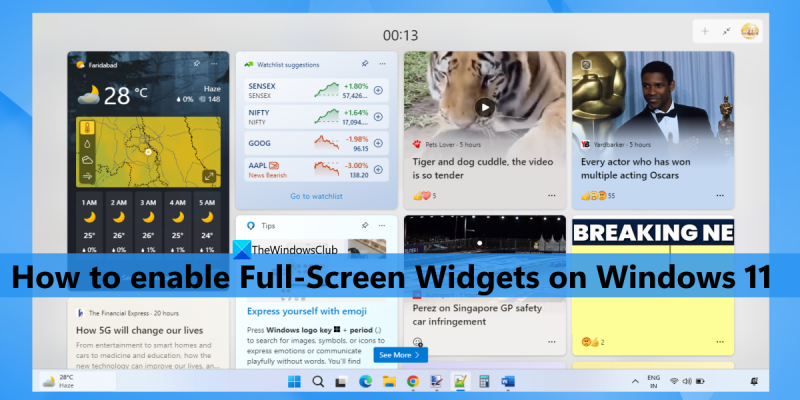Као ИТ стручњак, увек тражим начине да себи олакшам живот. Један од начина на који то радим је коришћење виџета преко целог екрана у оперативном систему Виндовс 11. Виџети преко целог екрана пружају одличан начин да видите информације на први поглед без отварања више апликација. Могу се користити за праћење времена, проверу берзе или чак праћење ваше листе обавеза. Да бисте омогућили виџете преко целог екрана у оперативном систему Виндовс 11, једноставно идите на мени са подешавањима и изаберите картицу „Виџети“. Одавде можете да омогућите или онемогућите панел виџета, као и да прилагодите величину виџета. Ако тражите начин да мало олакшате свој живот, топло препоручујем да испробате виџете преко целог екрана.
Видгетс је уграђена функција у Виндовс 11 која вам помаже да прикажете садржај из омиљених услуга и апликација на радној површини. Табла или панел са виџетима садржи мале картице (зване виџети) које приказују садржај одабраних услуга. Такође можете да додајете и прилагођавате виџете кад год желите. А када кликнете на икону виџета доступну на траци задатака, трака виџета се отвара са подразумеваним подешавањима. Пола врсте режим. Али сада можете проширите виџете на цео екран Такође. Дакле, они који желе омогућите виџете преко целог екрана у Виндовс 11 Можете пратити кораке у овом посту.

Раније то није било могуће, али сада је могуће. Пре него што наставите, имајте на уму да је опција виџета преко целог екрана тренутно доступна у Дев верзији (25201 или новијој) оперативног система Виндовс 11. Ако је већ користите, лако можете да омогућите опцију виџета преко целог екрана и да је онемогућите кад год желите.
Омогућите виџете преко целог екрана у оперативном систему Виндовс 11
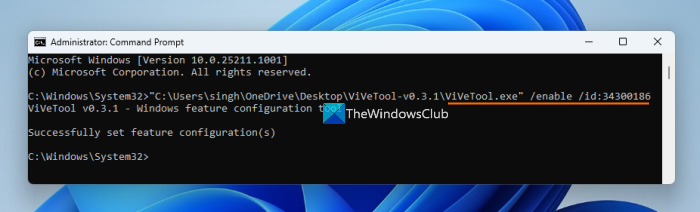
Ако желиш омогући виџете преко целог екрана На твојој Виндовс 11 рачунар, а затим следите ове кораке:
- Преузмите ЗИП архиву ВиВеТоол-а (алатка командне линије). Можете га преузети са гитхуб.цом
- Извуците ЗИП датотеку у фасциклу
- Отворите овај фолдер и копирајте путању припадајући ВивеТоол.еке фајл. Кликните десним тастером миша на датотеку ВивеТоол.еке и изаберите копирај као путању опција. Алтернативно, такође можете користити Цтрл+Схифт+С интервентни тастер да копирате његову путању
- Покрените командну линију као администратор. За ово можете да откуцате тим у Виндовс 11 пољу за претрагу и кликните Покрени као администратор опцију која је видљива у прозору резултата претраге у десном одељку или користите жељени метод
- Налепите копирану путању до датотеке ВивеТоол.еке у прозор командне линије. Наставите команду са параметром за омогућавање и ИД-ом. Ваша комплетна команда ће бити:
Извршите команду. То је све! Нека се команда успешно заврши. коначно, поново покрените Виндовс 11 ПЦ. Успешно сте омогућили опцију виџета преко целог екрана. Сада хајде да проверимо како га користити.
Повезан: Како ући или изаћи из плоче виџета у оперативном систему Виндовс 11
Омогућите режим пуног приказа за виџете у оперативном систему Виндовс 11.
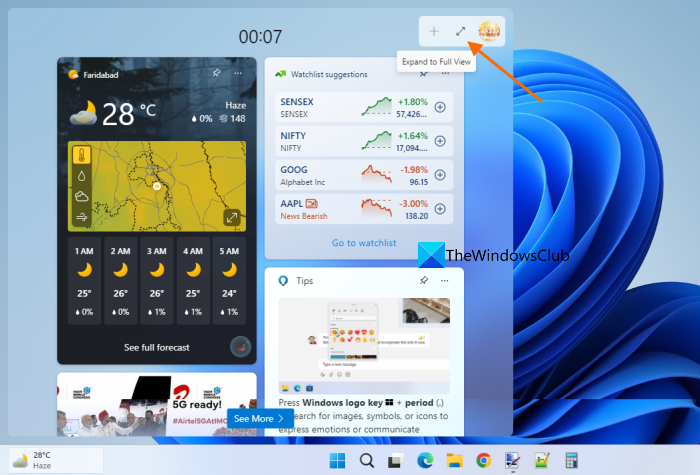
Да бисте активирали или омогућили режим преко целог екрана за виџете у оперативном систему Виндовс 11, следите ове кораке:
- Кликните на икону виџета на траци задатака или кликните на дугме Вин+В хот кеи
- кликните Прошири до целог приказа икона доступна на табли виџета (непосредно пре Подешавања икона) у горњем десном углу
- У режиму целог екрана, виџети ће заузимати цео екран радне површине, а само трака задатака ће бити видљива.
- Да бисте изашли из виџета преко целог екрана, користите дугме Замотајте до пола икона је доступна у горњем десном углу табле виџета.
Онемогућите виџете преко целог екрана у оперативном систему Виндовс 11
Ако више не желите да користите ову опцију, можете да онемогућите виџете преко целог екрана у Виндовс 11 пратећи ове кораке:
открити лозинку виндовс 10
- Преузмите ВивеТоол ЗИП датотеку и распакујте је.
- Копирајте путању до ВивеТоол.еке датотеку у међуспремник
- Отвори Узвишени командни редак прозор
- У прозору командне линије додајте путању до ВивеТоол ЕКСЕ датотеке и опцију онемогућавања заједно са ИД бројем. Тим ће:
Извршите команду. На крају, поново покрените рачунар и режим приказа виџета ће бити онемогућен.
Надам се да ово помаже.
Такође прочитајте: Најбољи бесплатни виџети и геџети за Виндовс 11
Како да направим екран преко целог екрана у оперативном систему Виндовс 11?
Ако тражите начин да користите мени Старт преко целог екрана у оперативном систему Виндовс 11, то нажалост није могуће. Можда ћемо у будућности добити нека ажурирања за ово. За сада можете да користите мени Старт преко целог екрана у оперативном систему Виндовс 10. Али ако желите да укључите Комплетан преглед режим за виџете у Виндовс 11, онда се то може урадити у неколико једноставних корака. Погледајте овај пост.
Како омогућити виџете у оперативном систему Виндовс 11?
Виндовс 11 пружа уграђене опције за додавање или уклањање виџета са траке задатака. Ако се икона виџета не појави на траци задатака оперативног система Виндовс 11, можете је додати помоћу апликације Подешавања. Приступ Персонализација категорију у апликацији Подешавања и отворите Трака задатака страна. На овој страници омогућите дугме Виџети.
Како променити величину виџета у оперативном систему Виндовс 11?
Ако желите да промените величину виџета у оперативном систему Виндовс 11, кликните на дугме Опције ( три вертикалне тачке ) за виџет на табли виџета. У искачућем менију изаберите Мала , Средњи , или Велики опцију и том виџету ће се у складу са тим и одмах променити величина. Ако желите, такође можете да користите режим целог екрана за виџете у оперативном систему Виндовс 11. Овај горњи пост садржи водич корак по корак за омогућавање виџета преко целог екрана у Виндовс 11. Проверите.
Опширније: Најбољи бесплатни виџети за радни сат за Виндовс 11/10 .